使用內建麥克風錄音(Auto Gain Ctrl錄音)
以下說明使用所選內建麥克風靈敏度與錄音模式的基本錄音步驟。
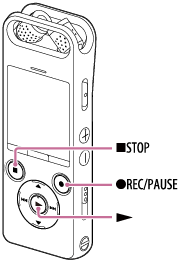
注意
- 在錄音期間,如果不小心碰到IC錄音機或讓IC錄音機接觸到物體,可能錄下沙沙聲或刮擦聲。
提示
- 開始錄音之前,建議先試錄,或者監聽錄音。如需監聽錄音的詳細說明,請參閱監聽錄音。
- 改變IC錄音機內建麥克風的角度(
 ),調整麥克風的方向性。[詳細資訊]
),調整麥克風的方向性。[詳細資訊]您可用指尖改變角度。

- 選取HOME選單上的“
 Record”,接著按
Record”,接著按 。
。錄音待機畫面會出現在顯示視窗上。
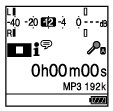
- 將IC錄音機的內建麥克風朝向目標音源。
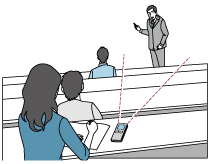
- 按
 REC/PAUSE。
REC/PAUSE。 - 按
 STOP停止錄音。
STOP停止錄音。 “Please Wait”動畫及錄音待機畫面會隨即出現。
現在您可按
 播放剛錄製的檔案。
播放剛錄製的檔案。
注意
- 當“Please Wait”動畫出現在顯示視窗上時,IC錄音機會將檔案儲存至記憶儲存空間。如果IC錄音機目前使用交流電源,請勿取下USB交流電轉換器(未隨附)以免資料損毀。
提示
- 根據預設,錄製的檔案會儲存在“
 Recorded Files”下方的“FOLDER01”中。若要變更錄製檔案的檔案儲存目的地資料夾,請參閱變更檔案儲存目的地資料夾。
Recorded Files”下方的“FOLDER01”中。若要變更錄製檔案的檔案儲存目的地資料夾,請參閱變更檔案儲存目的地資料夾。 - 在播放期間或選單出現在顯示視窗上時,您仍可按
 REC/PAUSE開始錄音。
REC/PAUSE開始錄音。 - 當選單出現在顯示視窗上時,您仍可按
 REC/PAUSE暫停目前錄音。
REC/PAUSE暫停目前錄音。 - 錄製的檔案會命名為“(錄音日期)_(錄音時間.(檔案格式)”(例如161010_0706.mp3)。
- 正在播放時或播放處於待機狀態,可按住
 REC/PAUSE讓IC錄音機暫停錄音。這有助於您調整錄音音量,避免錄下不需要的音訊資料。
REC/PAUSE讓IC錄音機暫停錄音。這有助於您調整錄音音量,避免錄下不需要的音訊資料。
 )亮起紅色。
)亮起紅色。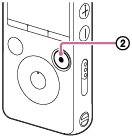
 )會出現以指示輸入聲音的目前及最佳錄音音量。如需峰值位準計的詳細資訊,請參閱
)會出現以指示輸入聲音的目前及最佳錄音音量。如需峰值位準計的詳細資訊,請參閱
